VB小程序
VB小程序
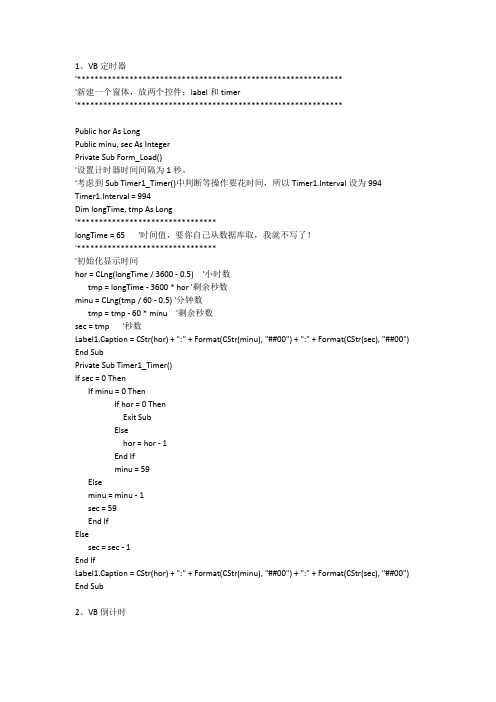
1、VB定时器'*************************************************************'新建一个窗体,放两个控件:label和timer'*************************************************************Public hor As LongPublic minu, sec As IntegerPrivate Sub Form_Load()'设置计时器时间间隔为1秒。
'考虑到Sub Timer1_Timer()中判断等操作要花时间,所以Timer1.Interval设为994 Timer1.Interval = 994Dim longTime, tmp As Long'********************************longTime = 65'时间值,要你自己从数据库取,我就不写了!'********************************'初始化显示时间hor = CLng(longTime / 3600 - 0.5)'小时数tmp = longTime - 3600 * hor '剩余秒数minu = CLng(tmp / 60 - 0.5) '分钟数tmp = tmp - 60 * minu'剩余秒数sec = tmp'秒数Label1.Caption = CStr(hor) + ":" + Format(CStr(minu), "##00") + ":" + Format(CStr(sec), "##00") End SubPrivate Sub Timer1_Timer()If sec = 0 ThenIf minu = 0 ThenIf hor = 0 ThenExit SubElsehor = hor - 1End Ifminu = 59Elseminu = minu - 1sec = 59End IfElsesec = sec - 1End IfLabel1.Caption = CStr(hor) + ":" + Format(CStr(minu), "##00") + ":" + Format(CStr(sec), "##00") End Sub2、VB倒计时Dim h, m, s As IntegerPrivate Sub Command1_Click()Label1.Visible = FalseText1.Visible = TrueIf Command1.Caption = "倒计时" Then Timer1.Enabled = TrueCommand1.Caption = "停止"Command2.Enabled = FalseElseTimer1.Enabled = FalseCommand1.Caption = "倒计时"Command2.Caption = "重设倒计时" Command2.Enabled = TrueEnd IfEnd SubPrivate Sub Command2_Click()If Command2.Caption = "重设倒计时" Then Call againCommand1.Enabled = TrueEnd IfEnd SubPrivate Sub Command3_Click()a = MsgBox("你确定要退出嗎")EndEnd SubPrivate Sub Form_Load()ClsText1.Text = ""a = MsgBox("以下是一個倒計時程序,請按以下要求輸入你要倒计的时间")h = Val(InputBox("请输入倒计时的,小時数,若无填0", "小時/输入", 0))m = Val(InputBox("请输入倒计时的,分钟数,若无填0", "小時/输入", 0))s = Val(InputBox("请输入倒计时的,秒数,若无填0", "小時/输入", 0))Label1.Caption = "你输入的时间是:" & Format(h, "00") & ":" & Format(m, "00") & ":" & Format(s, "00") & "如果沒有错误请点击倒计时按纽"Text1.Visible = FalseEnd SubPrivate Sub Timer1_Timer()If s > 0 Thens = s - 1End IfIf s < 1 And m > 0 Thenm = m - 1s = 60End IfIf m < 1 And s = 0 And h > 0 Thenh = h - 1m = 60End IfIf h < 0 Thenh = 0End IfIf m < 0 Thenm = 0End IfText1.Text = Format(h, "00") & ":" & Format(m, "00") & ":" & Format(s, "00")If h = 0 And m = 0 And s = 0 ThenText1.Text = "時間到了"Command1.Caption = "倒计时"Command1.Enabled = FalseTimer1.Enabled = FalseCommand2.Enabled = TrueEnd IfEnd SubSub again()ClsText1.Text = ""a = MsgBox("以下是一個倒計時程序,請按以下要求輸入你要倒计的时间")h = Val(InputBox("请输入倒计时的,小時数,若无填0", "小時/输入", 0))m = Val(InputBox("请输入倒计时的,分钟数,若无填0", "小時/输入", 0))s = Val(InputBox("请输入倒计时的,秒数,若无填0", "小時/输入", 0))Label1.Caption = "你输入的时间是:" & Format(h, "00") & ":" & Format(m, "00") & ":" & Format(s, "00") & "如果沒有错误请点击倒计时按纽"Text1.Visible = FalseLabel1.Visible = TrueEnd Sub3、VB应该怎样取得本机上网用的动态IP应该是电信局动态分配给宽带用户的那种动态IP。
使用VB设计一个简单的小程序计算圆的面积

使用VB设计一个简单的小程序计算圆的面积下面是一个使用VB设计的简单程序,用于计算圆的面积:
Private Sub CalculateArea_Click
Dim radius As Double
Dim area As Double
'获取用户输入的半径值
radius = CDbl(InputBox("请输入圆的半径:"))
area = Math.PI * radius * radius
'显示计算结果
MsgBox "圆的面积为:" & area
End Sub
然后,程序使用Math.PI常量和半径值来计算圆的面积,将结果保存到area变量中。
最后,通过MsgBox函数将面积值以提示框的形式显示出来。
需要注意的是,Math.PI是VB中定义的一个常量,它表示圆周率的值。
对于这个简单的程序,可能描述不到1200字以上。
但是,可以在设计程序时添加更多的功能和逻辑,以丰富程序的功能和交互性。
例如,可以添加错误处理来处理用户输入错误的情况,或者可以添加对输入值的验证,确保输入的是有效的半径值等等。
另外,可以通过添加更多控件和功能,如文本框、滑动条等,来实现更复杂的计算功能。
例如,可以添加一个滑动条控件来调整半径值,实时显示面积的变化。
希望以上内容对您有所帮助。
如果您有其他问题,欢迎继续提问。
vb小程序设计实例
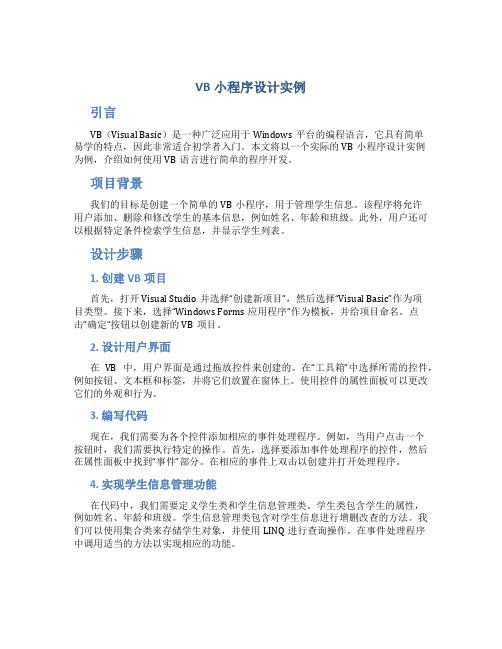
VB小程序设计实例引言VB(Visual Basic)是一种广泛应用于Windows平台的编程语言,它具有简单易学的特点,因此非常适合初学者入门。
本文将以一个实际的VB小程序设计实例为例,介绍如何使用VB语言进行简单的程序开发。
项目背景我们的目标是创建一个简单的VB小程序,用于管理学生信息。
该程序将允许用户添加、删除和修改学生的基本信息,例如姓名、年龄和班级。
此外,用户还可以根据特定条件检索学生信息,并显示学生列表。
设计步骤1. 创建VB项目首先,打开Visual Studio并选择“创建新项目”,然后选择“Visual Basic”作为项目类型。
接下来,选择“Windows Forms应用程序”作为模板,并给项目命名。
点击“确定”按钮以创建新的VB项目。
2. 设计用户界面在VB中,用户界面是通过拖放控件来创建的。
在“工具箱”中选择所需的控件,例如按钮、文本框和标签,并将它们放置在窗体上。
使用控件的属性面板可以更改它们的外观和行为。
3. 编写代码现在,我们需要为各个控件添加相应的事件处理程序。
例如,当用户点击一个按钮时,我们需要执行特定的操作。
首先,选择要添加事件处理程序的控件,然后在属性面板中找到“事件”部分。
在相应的事件上双击以创建并打开处理程序。
4. 实现学生信息管理功能在代码中,我们需要定义学生类和学生信息管理类。
学生类包含学生的属性,例如姓名、年龄和班级。
学生信息管理类包含对学生信息进行增删改查的方法。
我们可以使用集合类来存储学生对象,并使用LINQ进行查询操作。
在事件处理程序中调用适当的方法以实现相应的功能。
5. 运行和测试程序在完成代码的编写之后,我们可以点击“运行”按钮来启动程序。
通过与程序交互,测试各个功能是否按预期工作。
如果发现问题,可以调试程序并对代码进行调整。
6. 部署和发布程序一旦我们满意了程序的功能和性能,我们可以将程序部署和发布给其他人使用。
在Visual Studio中,选择“生成”菜单并点击“发布”选项。
VB程序代码(简单小程序)
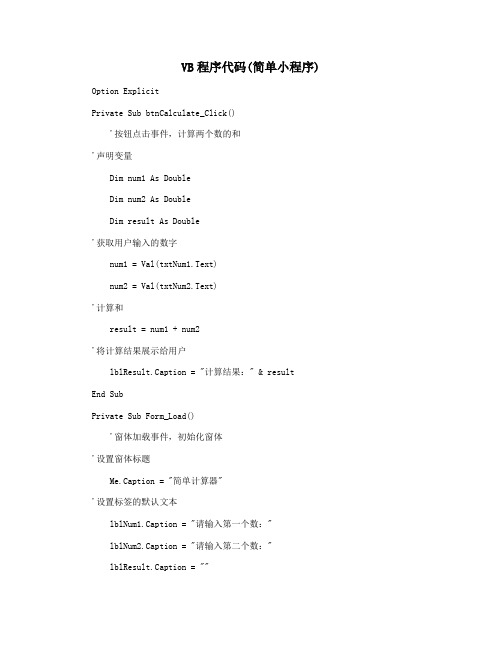
VB程序代码(简单小程序) Option Explicit
Private Sub btnCalculate_Click()
'按钮点击事件,计算两个数的和
'声明变量
Dim num1 As Double
Dim num2 As Double
Dim result As Double
'获取用户输入的数字
num1 = Val(txtNum1.Text)
num2 = Val(txtNum2.Text)
'计算和
result = num1 + num2
'将计算结果展示给用户
lblResult.Caption = "计算结果:" & result
End Sub
Private Sub Form_Load()
'窗体加载事件,初始化窗体
'设置窗体标题
Me.Caption = "简单计算器"
'设置标签的默认文本
lblNum1.Caption = "请输入第一个数:"
lblNum2.Caption = "请输入第二个数:"
lblResult.Caption = ""
如上所示,这是一个简单的VB程序,包含一个窗体和三个按钮,分别用于计算两个
数的和、清空所有输入框和标签的内容以及退出程序。
用户可以在两个文本框中输入数字,点击计算按钮后,程序会将两个数字相加并将结果展示给用户。
如果用户想重新计算,可
以点击清空按钮清除所有输入框和标签的内容,重新输入参数。
vb小游戏

VB小游戏简介VB小游戏是一款基于Visual Basic(VB)编程语言的游戏开发平台。
它提供了一系列的工具和框架,让开发者能够快速地创建各种类型的小游戏。
这些游戏可以运行在Windows操作系统上,并且具有良好的用户界面和交互性。
安装和设置安装Visual Studio要开始使用VB小游戏,首先需要安装Visual Studio开发环境。
Visual Studio 是一款强大的集成开发环境,支持多种编程语言,包括Visual Basic。
可以从Visual Studio官方网站上下载并安装该软件。
创建新项目安装完成后,打开Visual Studio并选择“新建项目”。
在项目模板中选择“Windows Forms App (.NET Framework)”模板,并为项目指定名称和存储位置。
点击“确定”按钮后,Visual Studio会自动生成一个新的VB游戏项目,并打开项目的主窗体。
添加游戏界面在VB小游戏中,游戏界面通常由一个或多个窗体组成。
可以通过使用Windows Forms Designer来设计游戏界面。
可以在工具箱中找到各种控件(例如按钮、标签、文本框等),并将其拖放到窗体上。
还可以设置控件的属性来定义其外观和行为。
添加游戏逻辑除了游戏界面外,还需要在VB小游戏中添加游戏的逻辑和交互性。
可以在窗体的代码文件中编写代码,来定义游戏逻辑和处理用户输入。
可以使用Visual Basic的各种语法和库函数来实现所需的功能,例如处理键盘事件、更新游戏状态、计算分数等。
编程示例以下是一个简单的VB小游戏示例,名为“猜数字”。
游戏要求玩家猜一个预先设定的数字,直到猜中为止。
```vb Public Class Form1 Dim targetNumber As Integer Dim tries As IntegerPrivate Sub Form1_Load(sender As Object, e As EventArgs) Handles MyB ase.LoadRandomize()targetNumber = CInt(Int((100 * Rnd()) + 1))tries = 0End SubPrivate Sub btnGuess_Click(sender As Object, e As EventArgs) Handles bt nGuess.ClickDim guess As Integer = CInt(txtGuess.Text)tries += 1If guess = targetNumber ThenMessageBox.Show(\。
vb源代码vb小程序:摄像头视频图像的监控、截图、录像(改进:第二页)

vb源代码vb小程序:摄像头视频图像的监控、截图、录像(改进:第二页)Private Sub SetDir()Dim nStr As StringIf Trim(ctDir) = "" Then ctDir = App.Path & "\videos" '如果路径不存在,用默认文件名 C:\CAPTURE.AVInStr = "设置录像保存的文件夹。
" & vbCrLf & "输入“<>”表示使用默认文件夹:" & vbCrLf & App.Path &"\videos"nStr = Trim(InputBox(nStr, "录像保存的文件夹", ctDir))If nStr = "" Then Exit SubctDir = nStrIf ctDir = "<>" Or ctDir = "<默认>" Then ctDir =""End SubPrivate Sub SetFile()Dim nStr As String, nF As StringnF = String(255, " ")SendMessage ctCapWin, WM_Cap_File_Get_File, Len(nF), ByVal nFnF = GetStrLeft(nF, vbNullChar)If Trim(ctF) = "" Then ctF = "<默认>" '如果路径不存在,用默认文件名 C:\CAPTURE.AVInStr = "设置录像保存的文件名(不带路径)。
VB小程序制作
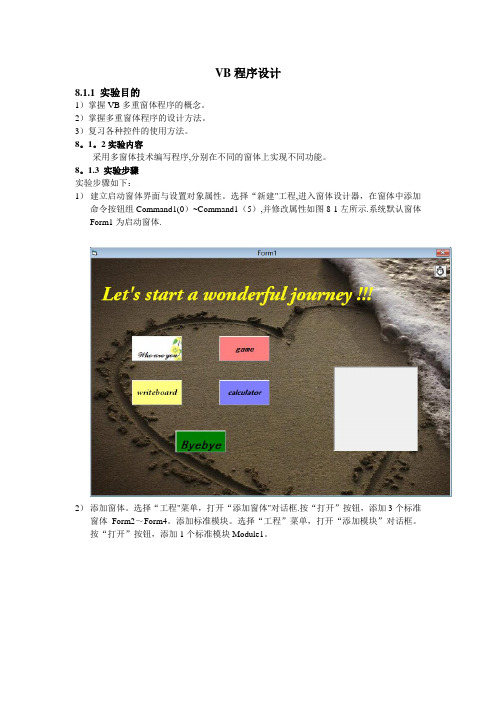
VB程序设计8.1.1 实验目的1)掌握VB多重窗体程序的概念。
2)掌握多重窗体程序的设计方法。
3)复习各种控件的使用方法。
8。
1。
2实验内容采用多窗体技术编写程序,分别在不同的窗体上实现不同功能。
8。
1.3 实验步骤实验步骤如下:1)建立启动窗体界面与设置对象属性。
选择“新建"工程,进入窗体设计器,在窗体中添加命令按钮组Command1(0)~Command1(5),并修改属性如图8-1左所示.系统默认窗体Form1为启动窗体.2)添加窗体。
选择“工程"菜单,打开“添加窗体"对话框.按“打开”按钮,添加3个标准窗体Form2~Form4。
添加标准模块。
选择“工程”菜单,打开“添加模块”对话框。
按“打开”按钮,添加1个标准模块Module1。
图8—1 程序界面设计3)建立子窗体界面与设置对象属性.界面如图8-1所示,设置属性如表所示。
表8-1 Form1属性设置对象属性属性值说明Form1 Name Form1 启动窗体Caption Form1Command1(0)Caption Who are you?Command1(1)Caption gameCommand1(2)Caption writeboardCommand1(3)Caption calculatorCommand1(4) Caption byebyePicture1 autoredraw falseLabel1 caption Let's start a wonderfuljourney表8-2 Form2属性设置对象属性属性值说明Form2 Name Form2 输入个人资料窗口Caption Form2Label11 Caption nameLabel12 Caption genderLabel13 Caption Is that a girl?Fream1 Caption hobbiescommand caption okey表8—3 Form3属性设置表8-4 Form4属性设置表8-5 Form5属性设置表8-6 Form6属性设置4)编写代码。
VB代码VB小程序:实现USB摄像头视频图像的监控、截图、录像

VB代码VB小程序:实现USB摄像头视频图像的监控、截图、录像当前位置:首页>VB 小程序> 实现USB摄像头视频图像的监控、截图、录像54. 实现USB摄像头视频图像的监控、截图、录像本程序是“摄像头视频监控”的改进,仅用四个按钮实现对摄像头视频的监控、截图、录像,可以分别保存为图片文件和视频文件。
保存的视频文件可以用媒体播放机(Windows Media Player)、暴风影音等软件进行播放,轻松实现家庭录像制作。
利用电脑配备的 USB 摄像头进行视频控制,要用到两个 API 函数:capCreateCaptureWindow 和 SendMessage。
capCreateCaptureWindow 的作用是创建一个视频窗口,摄像头捕捉到的视频图像在此窗口内显示,函数返回值就是代表此窗口的句柄。
此函数的 VB 声明:Private Declare Function capCreateCaptureWindow Lib "avicap32.dll" Alias "capCreateCaptureWindowA" (ByVal lpszWindowName As String, ByVal dwStyle As Long, ByVal X As Long, ByVal Y As Long, ByVal nWidth As Long, ByVal nHeight As Long, ByVal hwndParent As Long, ByVal nID As Long) As LongDim ctCapWin As Long各参数意义如下:lpszWindowName 视频窗口的窗口标题dwStyle 窗口模式,设置值可用下面数值,也可组合使用:WS_Child:视频窗口是子窗口,位于应用程序主窗口内。
- 1、下载文档前请自行甄别文档内容的完整性,平台不提供额外的编辑、内容补充、找答案等附加服务。
- 2、"仅部分预览"的文档,不可在线预览部分如存在完整性等问题,可反馈申请退款(可完整预览的文档不适用该条件!)。
- 3、如文档侵犯您的权益,请联系客服反馈,我们会尽快为您处理(人工客服工作时间:9:00-18:30)。
'把所有按钮的背景色都设为Black
Me.btnLine1.BackColor = Color.White
Me.btnLine2.BackColor = Color.White
Me.btnLine3.BackColor = Color.White
Me.btnLine4.BackColor = Color.White
Me.btnLine5.BackColor = Color.White
'用户选中的按钮背景色为Blue
CType(sender, Button).BackColor = Color.Black
'把画笔宽度设为用户选择按钮的Tag值
Me.btnSetColor.BackColor = dlgColor.Color
End If
End Sub
Private Sub btnLine_Click(ByVal sender As System.Object, ByVal e As System.EventArgs) _
Handles btnLine1.Click, btnLine2.Click,
Private Sub文件ToolStripMenuItem_Click(ByVal sender As System.Object, ByVal e As System.EventArgs) Handles文件ToolStripMenuItem.Click
End Sub
Private Sub FrmPaint_Load(ByVal sender As System.Object, ByVal e As System.EventArgs) Handles MyBase.Load
If e.Button = Windows.Forms.MouseButtons.Left Then
'如果用户按下的是鼠标左键,则将当前点坐标赋给起始点
pstart.X = e.X
pstart.Y = e.Y
End If
End Sub
Private Sub picPaint_MouseUp(ByVal sender As System.Object, _
End If
End Sub
Private Sub tsPaint_ItemClicked(ByVal sender As System.Object, _
ByVal e As System.Windows.Forms.ToolStripItemClickedEventArgs) Handles tsPaint.ItemClicked
pend.X - pstart.X, pend.Y - pstart.Y) '根据起点和终点绘制空心矩形
Case mSelect.FillRec '用户在工具栏中选择的是填充矩形
Convert_Point() '转换矩形的起点为其左上点
Dim rec As New Rectangle(pstart.X, pstart.Y, _
mWidth = CType(sender, Button).Tag
End Sub
Private Sub picPaint_MouseDown(ByVal sender As System.Object, _
ByVal e As System.Windows.Forms.MouseEventArgs)Handles picPaint.MouseDown
dlgOpen.Filter = "图标文件|*.ico"
If alogResult.OK Then
mIcon = New Icon(dlgOpen.FileName)
End If
End If
End Sub
Private Sub btnSetColor_Click(ByVal sender As System.Object, _
Private Enum mSelect '选择图形类别枚举
Pencil '铅笔
Line '直线
Ellipse '椭圆
FillEllipse '填充椭圆
StyleEllipse '风格椭圆
Rec '矩形
FillRec '填充矩形
StyleRec '风格矩形
Icon '图标
Eraser '橡皮
End Enum
设置各控件的相关属性,如下表所示
控件类别
属性名
属性值
Form
Text
画图软件
Name
Frmpaint
Menu
msPaint
text
文件(&F)
MenuStrip
Name
msPaint
ToolStripMenuItem
Name
mifile
Text
文件(&F)
ToolStripMenuItem
Name
miNew
g = Me.picPaint.CreateGraphics '获取PictureBox的绘图句柄
mChoice = mSelect.Pencil '默认选择选铅笔作为绘图工具
mWidth = 1 '初始化画笔宽度
End Sub
'确保起始点坐标位于左上角
'结束点坐标位于右下角
Private Sub Convert_Point()
pend.Y = e.Y
'根据保存的mChoice绘制图形
Select Case mChoice
Case mSelect.Line '用户在工具栏中选择的是铅笔
Dim myPen As New Pen(Me.btnSetColor.BackColor, mWidth)
g.DrawLine(myPen, pstart, pend) '根据起点和终点绘制直线
(4)线条选择下方有画笔颜色选择按钮,通过点击此按钮,选择不同的画笔颜色,并且按钮能显示此时的画笔颜色。
3、程序运行结果:
(1)利用铅笔按钮和直线按钮完成任意线条绘制和直线绘制,运行结果如下图所示:
(2)利用椭圆和其填充按钮完成椭圆的绘制:
(3)利用矩形和其填充按钮完成椭圆的绘制:
(5)通过ICON按钮,读取ICO图标文件
Dim ptemp As Point '用于交换的临时点
If pstart.X < pend.X Then
If pstart.Y > pend.Y Then
ptemp.Y = pstart.Y
pstart.Y = pend.Y
pend.Y = ptemp.Y
End If
End If
If pstart.X > pend.X Then
ByVal e As System.Windows.Forms.MouseEventArgs)Handles picPaint.MouseUp
If e.Button = Windows.Forms.MouseButtons.Left Then
'如果用户按下的是鼠标左键,记录终点坐标
pend.X = e.X
c)椭圆:画空心椭圆;
d)实心椭圆填充:对画的椭圆进行实心填充;
e)网格椭圆填充:对画的椭圆进行网格填充;
f)矩形:画空心矩形;
g)实心矩形填充:对画的矩形进行实心填充;
h)网格矩形填充:对画的矩形进行网格填充;
i)ICON按钮:读取ICON图标进行编辑:
j)橡皮擦:橡皮擦功能。
(3)界面左边有线条选择按钮,通过点击不同的按钮,选择不同的线条宽度。
1.概述
Visual Basic .NET通常缩写为,在某些特定情况下也直接简称VB,比如在.NET这个大话题下或者与其他.NET语言一起讨论的时候。
Visual Basic .NET属Basic系语言,其语法特点是以极具亲和力的英文单词为基础标识,以及与自然语言极其相近的逻辑表达,有时候你会觉得写代码就好像在写英文句子一样,从这个角度来说,似乎是最高级的一门编程语言,当然在Basic系语言中也确实是迄今为止最强大的一门编程语言。
Text
新建(&N)
ToolStripMenuItem
Name
miExit
Text
退出(&E)
ToolStripMenuItem
Name
miOperator
Text
操作(&P)
ToolStrip
Name
TsPaint
Text
工具栏
Items
ImageList
Name
Imglist
Images
控件类别
Visual Basic .NET的应用范围包括windows桌面、web以及当下突然觉醒的正在奋力追赶的第三大移动平台Windows phone。
2、设计思路及界面设计
首先创建一个项目类型为Visual Basic,模板为Windows应用程序的项目,命名为建议画图程序。然后进行界面设计,在窗体上添加:一个MenuStrip菜单控件、一个ToolStrip工具栏控件,一个用作绘图板的PictureBox图片框控件、两个让用户选择颜色和线条宽标志的Lable控件、5个让用户选择线条宽度的button控件,一个Panel控件上、一个ImageList控件和一个作为状态信息栏的StatusStripr。调整窗体上各控件的大小及位置,如下图所示。
Private g As Graphics '绘图句柄
Private pstart As Point, pend As Point '定义画图的起始点,终点
